

By Nathan E. Malpass, Last Update: May 9, 2018
"Ich habe gerade ein iPhone X gekauft, nachdem sich mein iPhone 6 plötzlich nicht mehr einschalten lässt. Zum Glück habe ich mein altes Telefon mit iTunes gesichert. Das Problem ist, dass ich nicht weiß, wie ich mein Backup auf dem neuen iPhone wiederherstellen kann Ich könnte meine alten Dateien auf mein neues iPhone übertragen. Bitte helfen Sie mir. "
Beginnen wir mit dem folgenden Artikel, um zu erfahren, wie Sie die Sicherung auf einem neuen iPhone schnell wiederherstellen können.
Teil 1. Warum sollte das Backup auf dem neuen iPhone wiederhergestellt werden?Teil 2. Verwenden Sie FoneDog Toolkit zum Sichern und Wiederherstellen auf Ihrem neuen iPhoneVideo Guide: Wie man Backup auf ein neues iPhone extrahiertTeil 3. So holen Sie Ihre iCloud- oder iTunes-Sicherung auf ein neues iPhoneTeil 4. Fazit
Menschen Auch LesenWie man Fotos von iPhone zu iCloud sichert?So sichern Sie die iTunes Bibliothek
Es macht immer Spaß, Ihr Telefon auf ein neues Telefon umzustellen - mehr, wenn Sie ein iPhone haben. Der Kauf eines neuen Telefons ist jedoch mit der mühsamen Aufgabe verbunden, Ihre alten Dateien zu übertragen. Glücklicherweise hat Apple es den Nutzern so leicht gemacht, in ein neues Telefon zu wechseln.
iPhone-Benutzer können ihr Backup bequem wiederherstellen und die Dateien direkt auf ihr Gerät laden. Am besten ist es, wenn Sie zuerst ein Backup Ihres alten Geräts erstellen, bevor Sie zu einem glänzenden neuen iPhone wechseln. Auf diese Weise können Sie Ihre alten Dateien leichter auf Ihr neues Telefon übertragen.
In diesem Artikel werden wir die verschiedenen Möglichkeiten erkunden stelle dein Backup auf deinem neuen iPhone wieder her. Sie sind alle schnell zu tun, so dass Sie sofort Ihr iPhone verwenden können.
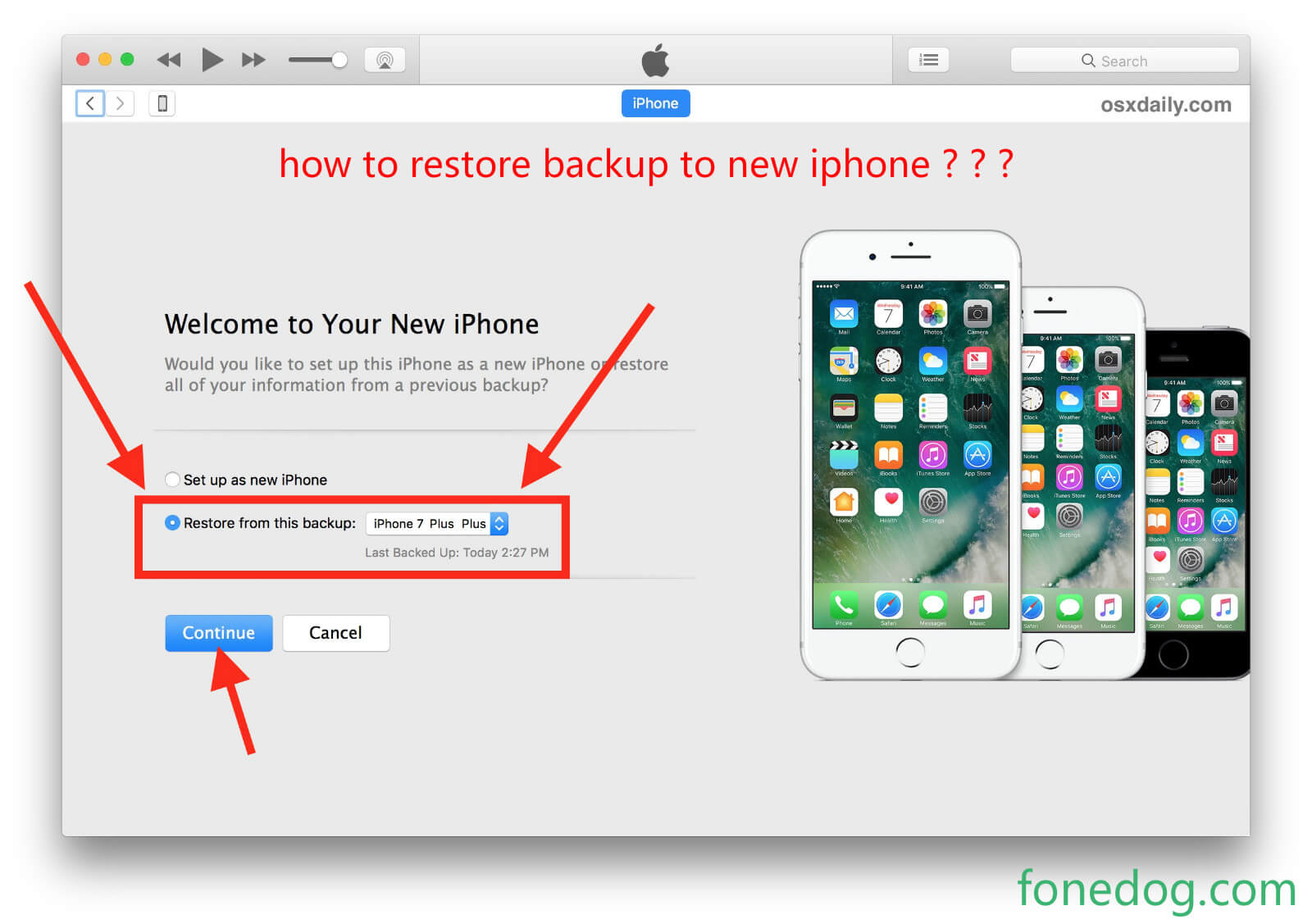
Wenn Sie keine Sicherungskopien mit iCloud oder iTunes erstellen möchten, können Sie stattdessen FoneDog iOS Toolkit verwenden. Mit dem iOS-Datensicherungs- und -wiederherstellungstool können zahlreiche Daten gesichert werden. Sie können dieselbe Software verwenden, um das Backup wiederherzustellen und Ihre Dateien auch direkt auf Ihr neues iPhone zu übertragen. Es unterstützt iPhone 4 / 5 / 6 / 6s / 7 / 8 / 8 Plus / X und kann sowohl auf Mac- als auch auf Windows-Computern installiert werden.Laden Sie es jetzt herunter und profitieren Sie von der kostenlosen 30-Testversion.
Gratis Download Gratis Download
Führen Sie die Software aus und schließen Sie Ihr altes iPhone an den Computer an. Wählen Sie iOS-Daten sichern und wiederherstellen.

Klicken Sie auf iOS Data Backup. Es gibt zwei Sicherungsmodi. Der einzige Unterschied zwischen den beiden besteht darin, dass Encrypted Backup Ihre Sicherung mit einem Kennwort sichert. Wählen Sie diejenige aus, die Sie bevorzugen, und klicken Sie auf Start.

Die Software zeigt Ihnen die unterstützten Datentypen. Standardmäßig sind alle Typen aktiviert. Sie können das so lassen, wie es ist, oder ein paar nicht benötigte Punkte entfernen.
Klicken Sie auf Weiter, um mit der Sicherung fortzufahren. Dies kann einige Minuten dauern. Beenden Sie das Programm, sobald die Sicherung erstellt wurde.

Schließen Sie mit Ihrem Apple-Kabel Ihr neues iPhone an den PC an. Starten Sie die Software und wählen Sie iOS Data Backup & Restore.

Wählen Sie unter den verfügbaren Optionen iOS-Datenwiederherstellung aus. Eine Liste der verfügbaren Sicherungsdateien wird angezeigt. Wählen Sie die, die Sie gerade für Ihr altes iPhone erstellt haben. Klicken Sie auf Jetzt anzeigen.
Die Software beginnt mit dem Extrahieren der Dateien in der Sicherung. Sie werden sehen, dass die Dateien nach Typ sortiert sind. Sie können die Dateien durchgehen und auswählen, welche auf Ihr neues iPhone übertragen werden sollen.
Wenn Sie jedoch das gesamte Backup wiederherstellen möchten, aktivieren Sie einfach das Kontrollkästchen neben Ihrem Gerätenamen. Dadurch werden alle Dateien ausgewählt. Klicken Sie in der rechten unteren Ecke des Fensters auf wiederherstellen zu Devic

Eine vollständige Anleitung zeigt Ihnen, wie Sie das Backup auf Ihr neues iPhone herunterladen. Sehen Sie sich dieses Video also an und machen Sie es sich selbst.
Gratis Download Gratis Download
Wenn Sie Ihr iPhone zum ersten Mal einschalten, können Sie mit den folgenden Schritten fortfahren. Wenn Sie Ihr Gerät jedoch bereits eingerichtet haben, sollten Sie es zuerst zurücksetzen. Gehen Sie dazu auf Einstellungen> Allgemein> Zurücksetzen> Alle Inhalte und Einstellungen löschen. Denken Sie daran, dass dadurch alle Daten auf Ihrem Telefon gelöscht werden. Wenn Sie bereits Dateien enthalten, wird empfohlen, diese zuerst zu sichern. Zum Schluss schalten Sie Ihr iPhone aus.
Eines der fantastischsten Features, die auf iOS 11 eingeführt wurden, ist das automatische Einrichtung. Wenn Ihre alten und neuen iPhones unter iOS 11 laufen, können Sie Ihre alten Einstellungen bequem auf Ihr neues Telefon übertragen, solange sie sich in der Nähe befinden. Diese Funktion wird in Verbindung mit iCloud und iTunes Backup verwendet, da das automatische Setup Ihre Dateien und Apps nicht überträgt.
Schalte sowohl dein altes als auch dein neues iPhone ein. Stellen Sie sicher, dass die beiden Telefone nahe beieinander liegen.
Wählen Sie auf Ihrem neuen Telefon Ihre bevorzugte Sprache.
Wenn Sie ein Popup-Fenster sehen, in dem Sie aufgefordert werden, Ihr Telefon mit Ihrer Apple ID einzurichten, tippen Sie auf Fortfahren.
Schnappen Sie sich Ihr altes iPhone und scannen Sie das Bild, das auf Ihrem neuen Telefon angezeigt wird.
Geben Sie auf Ihrem neuen iPhone den alten iPhone-Passcode ein.
Folgen Sie den Anweisungen auf dem Bildschirm, um die Touch ID auf Ihrem neuen Telefon einzurichten.
Wenn Sie gefragt werden, ob Sie Ihr Backup wiederherstellen möchten, tippen Sie auf Fortfahren. Sobald Sie zum Fenster "Apps & Daten" weitergeleitet werden, wählen Sie aus den verfügbaren Optionen aus, welche Sicherung Sie wiederherstellen können. Hit Stimmen Sie den Nutzungsbedingungen zu.
Tippen Sie unter Express-Einstellungen auf Weiter. Dadurch werden die vorhandenen Einstellungen für Siri, Standort und Mein iPhone suchen übertragen.
Folgen Sie den Anweisungen auf dem Bildschirm, um das Setup abzuschließen.
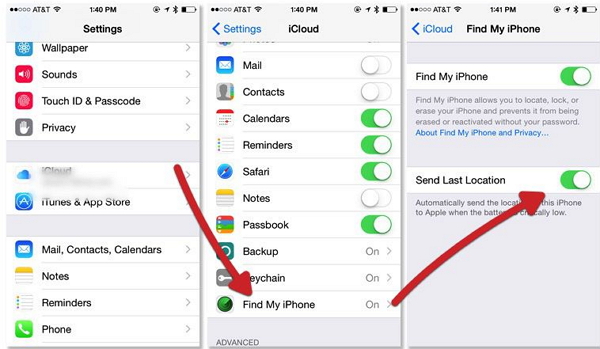
Schalte dein neues iPhone ein. Befolgen Sie die Anweisungen auf dem Bildschirm und wählen Sie ein Wi-Fi-Netzwerk aus, zu dem Sie eine Verbindung herstellen möchten. Beachten Sie, dass Sie eine Verbindung zum Internet herstellen sollten, um Ihr Backup wiederherzustellen.
Wählen Sie im Fenster "Apps & Daten" die Option "Von iCloud Backup wiederherstellen".
Melden Sie sich bei Ihrem iCloud-Konto an. Geben Sie Ihre Apple-Kontodaten ein.
Wählen Sie eine Sicherung für die Wiederherstellung aus. Bevor Sie eine auswählen, überprüfen Sie das Sicherungsdatum und die Dateigröße.
Die Wiederherstellung wird beginnen. Warte bis es fertig ist. Stellen Sie sicher, dass Ihr Telefon mit dem Internet verbunden ist. Folgen Sie den Anweisungen auf dem Bildschirm, um das Setup abzuschließen. Sie werden möglicherweise aufgefordert, sich bei Ihrem Apple-Konto anzumelden, um Ihre Apps sowie Ihre gekauften Inhalte wiederherzustellen.
Schalten Sie Ihr neues iPhone ein. Sie werden aufgefordert, Ihre Präferenzen auszuwählen.
Wählen Sie im Fenster "Apps & Daten" die Option "Von iTunes Backup wiederherstellen" und klicken Sie auf "Weiter".
Schließen Sie Ihr neues iPhone an den Computer an. Warten Sie, bis iTunes Ihr iPhone automatisch startet und erkennt.
Tippen Sie auf Aus Sicherung wiederherstellen. Suchen Sie nach dem Namen Ihres alten iPhones, wählen Sie es aus und klicken Sie auf Weiter.
Halten Sie sich bereit, während die Restaurierung fortschreitet. Sobald es abgeschlossen ist, startet Force Ihr iPhone neu. Trennen Sie das Telefon noch nicht vom Computer. Halten Sie die Verbindung aufrecht, damit iTunes andere Dateien mit Ihrem neuen iPhone synchronisieren kann.
Wenn Sie Ihre Dateien von einem Android-Telefon auf ein iPhone übertragen möchten, müssen Sie die App "In iOS verschieben" auf Ihrem Android-Gerät herunterladen. Die Apple-Website bietet detailliertere Informationen dazu.
Das Wiederherstellen Ihres Backups auf ein neues iPhone ist dank der einfachen Einrichtung einfach. Dies ist ein Grund mehr, sich eine Gewohnheit anzueignen. Wenn es darum geht, Backups für iPhones und andere iOS-Geräte zu erstellen, ist FoneDog iOS Toolkit eine vertrauenswürdige Software. Mit nur wenigen Klicks können Sie eine Sicherungskopie Ihres iPhones erstellen und gleichzeitig Ihre Daten auf Ihrem Gerät sichern und wiedergeben.
Hinterlassen Sie einen Kommentar
Kommentar
iOS-Datensicherung und -wiederherstellung
Sichern Sie Ihre Daten auf dem PC und stellen Sie iOS-Daten selektiv aus Sicherungen wieder her.
Kostenlos Testen Kostenlos TestenBeliebte Artikel
/
INFORMATIVLANGWEILIG
/
SchlichtKOMPLIZIERT
Vielen Dank! Hier haben Sie die Wahl:
Excellent
Rating: 4.7 / 5 (basierend auf 76 Bewertungen)